
Browser တစ်ခုစီသည်သီးခြားမှတ်တမ်းတစ်ခုတွင်သိမ်းဆည်းထားသောလည်ပတ်မှုသမိုင်းကိုစုဆောင်းသည်။ ဤအသုံးဝင်သောအင်္ဂါရပ်သည်သင်မည်သည့်အချိန်တွင်မဆိုသွားရောက်ဖူးသောဆိုက်သို့ပြန်သွားရန်ခွင့်ပြုလိမ့်မည် သို့သော် အကယ်၍ ရုတ်တရက်သင် Mozilla Firefox ၏သမိုင်းကိုဖျက်ပစ်ရန်လိုအပ်ခဲ့လျှင်၊ အောက်တွင်ကျွန်ုပ်တို့သည်ဤလုပ်ငန်းကိုမည်သို့လုပ်ဆောင်နိုင်သည်ကိုလေ့လာကြမည်။
Firefox ၏သမိုင်းကိုရှင်းလင်းပါ
လိပ်စာတန်းသို့ဝင်သောအခါယခင်ကြည့်ရှုခဲ့ဖူးသောဆိုဒ်များကိုမျက်နှာပြင်ပေါ်မပေါ်လာစေရန်၊ သင် Mozilla ရှိသမိုင်းကိုဖျက်ပစ်ရမည်။ ထို့အပြင်၊ လာရောက်လည်ပတ်သူမှတ်တမ်းကိုခြောက်လတစ်ကြိမ်ပြုလုပ်ရန်အကြံပြုပါသည်။ စုဆောင်းထားသောသမိုင်းသည် browser ၏စွမ်းဆောင်ရည်ကိုကျဆင်းစေနိုင်သည်။
နည်းလမ်း ၁ - Browser ချိန်ညှိချက်များ
၎င်းသည် run နေသော browser ကိုသမိုင်းမှရှင်းလင်းရန်အတွက်ပုံမှန်နည်းလမ်းဖြစ်သည်။ ပိုလျှံသောဒေတာများကိုဖယ်ရှားရန်၊
- မီနူးခလုတ်ကိုနှိပ်ပြီးရွေးပါ "စာကြည့်တိုက်".
- စာရင်းအသစ်ထဲ၌၊ ရွေးစရာကိုနှိပ်ပါ မဂ္ဂဇင်း.
- လာရောက်လည်ပတ်သူဆိုဒ်များ၏သမိုင်းနှင့်အခြား parameters များကိုပြသနေသည်။ သူတို့ဆီကသင်ရွေးချယ်ရန်လိုအပ်သည် သမိုင်းကြောင်းရှင်း.
- dialog box လေးတစ်ခုပွင့်လာပြီး၊ "အသေးစိတ်".
- သငျသညျကိုရှင်းလင်းနိုင်သောသူတို့အား parameters တွေကိုနှင့်အတူတစ်ပုံစံဖြည့်ပါလိမ့်မယ်။ သင်မဖျက်ချင်သောအရာများကိုဖြုတ်ထားပါ။ အကယ်၍ သင်အစောပိုင်းသင်လည်ပတ်ခဲ့သောဆိုဒ်များ၏သမိုင်းကိုသာဖယ်ရှားလိုပါကထိုပစ္စည်း၏ရှေ့တွင်ကွက်လပ်ထားပါ "လည်ပတ်မှုနှင့်ကူးယူမှုမှတ်တမ်း", အခြားအမှတ်အသားအားလုံးဖယ်ရှားနိုင်ပါတယ်။
ထို့နောက်သင်ဆေးကြောလိုသည့်အချိန်ကာလကိုဖော်ပြပါ။ ပုံမှန် option ကိုဖြစ်ပါတယ် "နောက်ဆုံးသောကာလ၌", သို့သော်သင်ဆန္ဒရှိလျှင်အခြားအစိတ်အပိုင်းတစ်ခုကိုရွေးချယ်နိုင်သည်။ ခလုတ်ကိုနှိပ်ပါ ယခုဖျက်ပစ်ပါ.



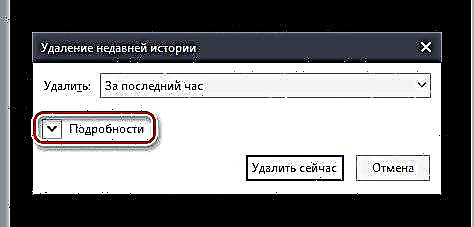

နည်းလမ်း ၂။ တတိယပါတီအသုံးအဆောင်များ
အကြောင်းပြချက်အမျိုးမျိုးကြောင့် browser ကိုဖွင့်ချင်သည်မဟုတ်ပါ (startup မှာနှေးကွေးခြင်းသို့မဟုတ်စာမျက်နှာများမဖွင့်မီ open tabs များဖြင့် session တစ်ခုကိုရှင်းရန်လိုအပ်သည်), သင် Firefox ကိုမဖွင့်ဘဲသမိုင်းကိုရှင်းလင်းနိုင်သည်။ ဤသို့ပြုရန်သင်သည်မည်သည့်ရေပန်းစားသည့် optimizer program ကိုမဆိုအသုံးပြုရန်လိုအပ်သည်။ CCleaner ကိုဥပမာတစ်ခုအနေဖြင့်ကျွန်ုပ်တို့လေ့လာပါမည်။
- အပိုင်းအတွက်ဖြစ်ခြင်း "သန့်ရှင်းရေး"tab ကိုပြောင်းပါ "အပလီကေးရှင်း".
- သင်ဖျက်လိုသောပစ္စည်းများအတွက်အကွက်များကိုအမှတ်အသားပြုပြီးခလုတ်ကိုနှိပ်ပါ။ "သန့်ရှင်းရေး".
- အတည်ပြု ၀ င်းဒိုးတွင်ရွေးချယ်ပါ အိုကေ.
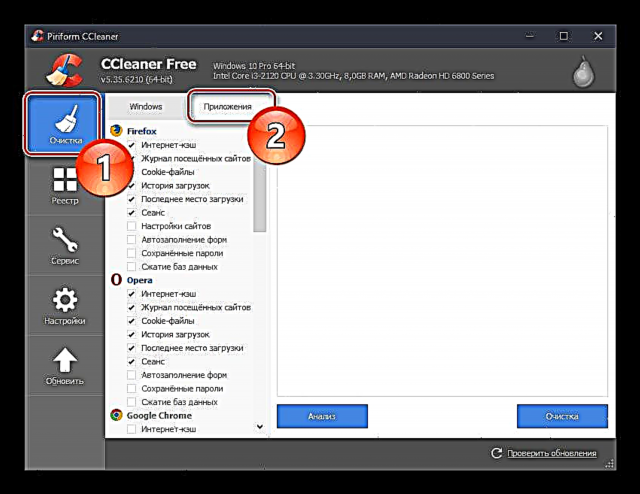


ယခုအချိန်တွင်သင့်ဘရောင်ဇာ၏သမိုင်းကြောင်းတစ်ခုလုံးကိုဖျက်ပစ်လိမ့်မည်။ ထို့ကြောင့် Mozilla Firefox သည်လာရောက်လည်ပတ်သူ၏မှတ်တမ်းနှင့်အခြား parameters များကိုအစကတည်းကမှတ်တမ်းတင်လိမ့်မည်။











